بصفتك مسؤول خادم ، غالبًا ما تميل إلى رؤية العمل التفصيلي للخادم من خلف الستار. كما أنه يجعلك مسؤولاً عن إصلاح مشكلات أي مستخدم. ومع ذلك ، فإن خطأ http 500 مسؤول عن العديد من الصداع وساعات طويلة في إجراء التشخيص ، وهذا هو السبب في أنه من الصعب مطالبة أي مسؤول خادم بتصحيحه. لكن لا داعي للقلق. سيوفر لك هذا الدليل المختصر كل شيء ماذا يعني رمز الخطأ 500 بالضبط و كيفية إصلاح خطأ http 500 في Microsoft Exchange.
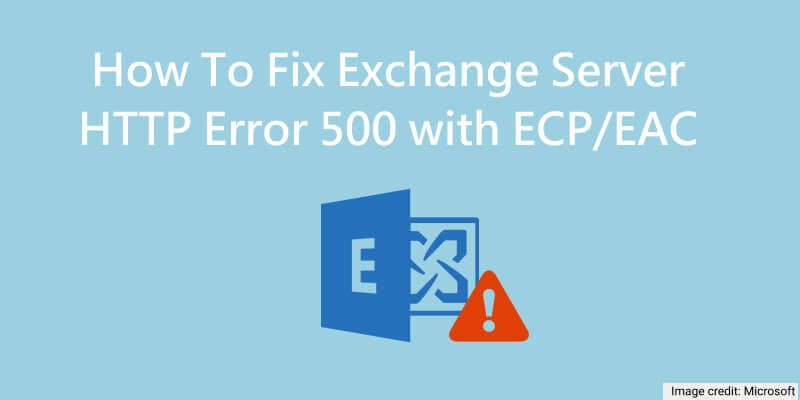
كان من الصعب حل خطأ الخادم الذي جاء من العدم. تعامل المسؤولون الذين يستخدمون Exchange 2010 مع أخطاء الخادم باستخدام ECP (Exchange لوحة التحكم). على الرغم من أنها قامت بعملها ، تم استبدالها لصالح مركز إدارة Exchange عندما خرج Exchange 2013. يعد EAC أداة إدارة محسّنة لجميع أنواع عمليات النشر لـ Microsoft Exchange. وبالتالي ، فهي أكثر كفاءة في التعامل مع أخطاء الخادم.
ما هو خطأ HTTP 500؟
قبل البدء بالحلول ، من الضروري فهم المشكلة. ان خطأ http 500 هو خطأ في الخوادم الداخلية. ببساطة ، إنه خطأ يحدث عندما يتعذر الوصول إلى أي من البيانات المخزنة على الخادم لسبب ما.
لا يمكن تحديد السبب الفعلي لمثل هذا الخطأ للوهلة الأولى. ومع ذلك ، يمكنك تحديد رمز الخطأ لأن خوادم Exchange تتضمن خدمات معلومات إنترنت لـ Microsoft (IIS). هناك العديد أنواع أخطاء http 500. اعتمادًا على المنازل العشرية ، يمكن أن يكون أيًا مما يلي:
- 500.0: حدث خطأ في الوحدة النمطية أو ISAPI.
- 500.11: يتم إغلاق التطبيق عند الاتصال بخادم الويب.
- 500.12: أحد التطبيقات مشغول بإعادة التشغيل على الخادم.
- 500.13: الخادم مشغول جدًا ولا يمكنه الاستجابة.
- 500.15: الطلبات المباشرة للوصول إلى global.asax غير مسموح بها.
- 500.19: بيانات التكوين غير صالحة.
- 500.21: لم يتم التعرف على الوحدة النمطية.
- 500.22: تكوين وحدات ASP.NET http النمطية غير صالح في وضع خط الأنابيب المُدار.
- 500.23: تكوين معالجات ASP.NET http لا يكون صحيحًا في وضع خط الأنابيب المُدار.
- 500.24: لا يتم تطبيق التكوين لانتحال هوية ASP.NET في وضع خط الأنابيب المُدار.
- 500.50: حدث خطأ في إعادة الكتابة أثناء معالجة إشعار الطلب. حدث خطأ بخصوص التهيئة أو تنفيذ القاعدة الواردة.
- 500.51: حدث خطأ في إعادة الكتابة عند التعامل مع الإخطار الخاص بـ GL_PRE_BEGIN_REQUEST. حدث خطأ بخصوص التكوين العام أو تنفيذ القاعدة العامة.
- 500.52: حدث خطأ في إعادة الكتابة أثناء معالجة الإخطار RQ_SEND_RESPONSE. تم تنفيذ قاعدة صادرة.
- 500.53: حدث خطأ في إعادة الكتابة أثناء معالجة الإخطار لـ RQ_RELEASE_REQUEST_STATE. حدث خطأ يتعلق بتنفيذ قاعدة صادرة. قبل أن يتم تحديث ذاكرة التخزين المؤقت لمستخدم الإخراج ، يتم تكوين القاعدة ليتم تنفيذها.
- 500.100: خطأ ASP داخلي.
هذه الأخطاء مخيفة لأنها تمنع الموارد من الخوادم. في حالة حدوث مثل هذه الأخطاء بشكل متكرر جدًا من طرف العميل ، يمكن لـ Google خفض تصنيفات مواقع الويب المعنية بشكل فعال. هذا هو السبب في أن المسؤولين ومطوري الواجهة الخلفية غالباً ما يعطيونها الأولوية.
متى تصادف خطأ HTTP 500؟
قد تفكر ، "ماذا في ذلك؟ أنا لا أدير موقعًا إلكترونيًا لبيع شيء ما عبر الإنترنت. أنا أستخدم خدمة بريد إلكتروني تم تقييد الوصول إليها داخل شركتي. بالتأكيد ، لا يمكنني الحصول على الكثير من هذه الأخطاء ". لا يمكن أن تكون مخطئا أكثر.
عادةً ما يحدث خطأ http 500 عندما:
- خدمات Exchange متوقفة أو لا تعمل
- الدلائل الافتراضية OWA تالفة
- تم تلف Exchange Server فعليًا
- تم تكوين الملفات أو الدلائل بشكل غير صحيح
- تخصيص الموارد منخفض (ذاكرة الوصول العشوائي أو مساحة القرص غير كافية)
- تثبيت إطار عمل .NET تالف أو غير كامل
على الرغم من أن المكونات الإضافية لجهات خارجية يمكن أن تتسبب أيضًا في حدوث مشكلات مماثلة ، إلا أن هذه ليست مشكلة شائعة في Exchange. تمتلك Microsoft موارد رقمية كافية لا تحتاج في الغالب إلى أي مكونات إضافية أخرى. على الرغم من ذلك ، يجب أن يؤخذ الأمر على محمل الجد من قبل كل من المستخدمين والمسؤولين.
اكتشف المزيد من الحلول لبرنامج Microsoft Exchange:
كيفية إصلاح خطأ HTTP 500 في OWA؟
بدءًا من المستخدمين أولاً ، يمكنهم مواجهة خطأ في Exchange OWA 500 خلال عملية يومية منتظمة. يمكن أن يكون السبب الأكثر شيوعًا للخطأ من خلال OWA (Outlook Web Access) هو انتهاء المهلة عند الاتصال. يمكن مواجهته بمجرد التحقق من الاتصال بالخادم وإعادة تحميل الصفحة. ربما يكون المتصفح الذي تستخدمه مقيدًا بعض الشيء. وبالتالي ، يعد الانتقال إلى وضع التصفح المتخفي واستخدام بيانات الاعتماد الصالحة حلاً معروفًا لـ خطأ http 500 في Exchange 2016.
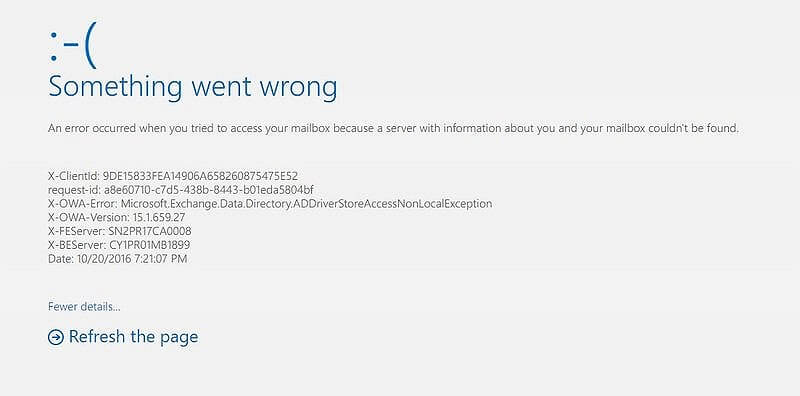
لست بحاجة إلى التعرق إذا استمر حدوث خطأ حتى بعد ذلك. الآن ، حان الوقت للذهاب إلى البرمجة. ربما تكون المشكلة مع الدليل الظاهري OWA لا يتم الوصول إليه بشكل صحيح. لتصحيح ذلك ، يمكنك إعادة تعيين الدليل الظاهري OWA. افتح نافذة أوامر PowerShell وأدخل الأوامر التالية:
- Get-OwaVirtualDirectory ‘SERVER\owa (Default Web Site)’ | fl
- Remove-OwaVirtualDirectory ‘SERVER\owa (Default Web Site)’
- New-OwaVirtualDirectory -WebSiteName ‘Default Web Site’
من سطور التعليمات البرمجية أعلاه ، تأكد من استبدال كلمة "SERVER" بالاسم الفعلي للخادم الذي تستخدمه في Exchange. إذا استمر رمز الخطأ في الظهور ، فقد حان الوقت لتناوله قليلاً وحل المشكلة في EAC.
كيفية إصلاح خطأ HTTP 500 في EAC؟
حسنًا ، لذا فإن الإصلاحات الطفيفة ليس لها التأثير المطلوب. حان الوقت للوصول إلى مركز مسؤولي Exchange والنظر في المشكلة. اعتمادا على الدقيق خطأ ECP 500 بعد تسجيل الدخول، يمكنك الاستفادة من أي من الحلول الخمسة التالية:
1. قم بتثبيت تحديثات الخادم أو إعادة تثبيتها
ربما لا يستجيب الخادم لأن تحديثًا واحدًا أو أكثر لـ Exchange لم يتم تثبيته بشكل صحيح. في مثل هذه الحالة ، يمكنك فتح قسم "تحديثات Windows" في الخادم الخاص بك وتثبيت أي تحديثات معلقة.
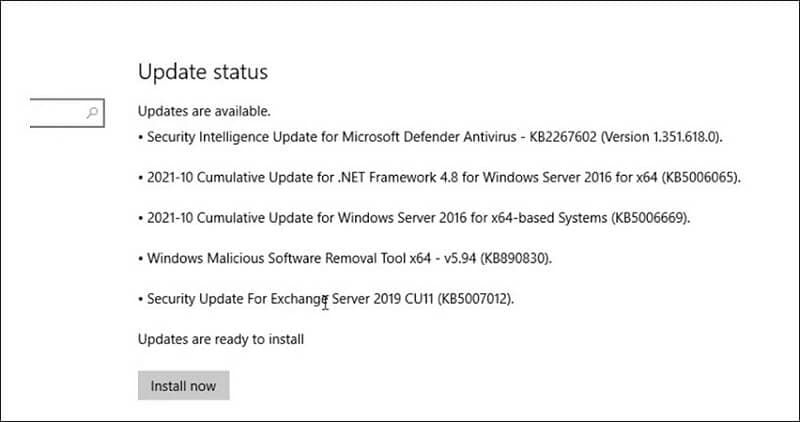
إذا كنت بحاجة إلى إعادة تثبيت التحديثات ، فيمكنك استخدام موجه الأوامر. قم بتشغيله كمسؤول وانتقل إلى الموقع حيث يتم تخزين تحديثات الأمان باستخدام الأمر "cd". على سبيل المثال
cd “C:\Users\UserName\Downloads\Updates\”
ثم قم بتنفيذ الأمر التالي:
.\UpdateName.msp
اتبع عملية التحديث من خلال المعالج وأعد تشغيل النظام. بعد ذلك ، تحقق لمعرفة ما إذا كان خطأ http 500 قد اختفى.
2. تحقق من تخصيص الموارد
رقم؟ حسنًا ، قد يكون ذلك بسبب عدم تعيين الموارد الضرورية لـ Exchange VM (الجهاز الظاهري). قم بإيقاف تشغيل خادم Exchange وتحقق مما إذا كانت ذاكرة الوصول العشوائي أو نوى المعالج متوفرة.
قد تحتاج إلى ترقية الأجهزة فعليًا للتأكد من أن نظامك يلبي الحد الأدنى من المتطلبات. يمكنك أن تنظر إلى نفس الشيء من أجل أحدث إصدار من Exchange here.
3. تحديث تكوينات الخادم
إذا كان الجهاز على ما يرام ، فقد تكون المشكلة في التكوين غير الصحيح. يمكنك حل المشكلة من خلال البرنامجين النصي UpdateConfigFiles.ps1 و UpdateCAS.ps1.
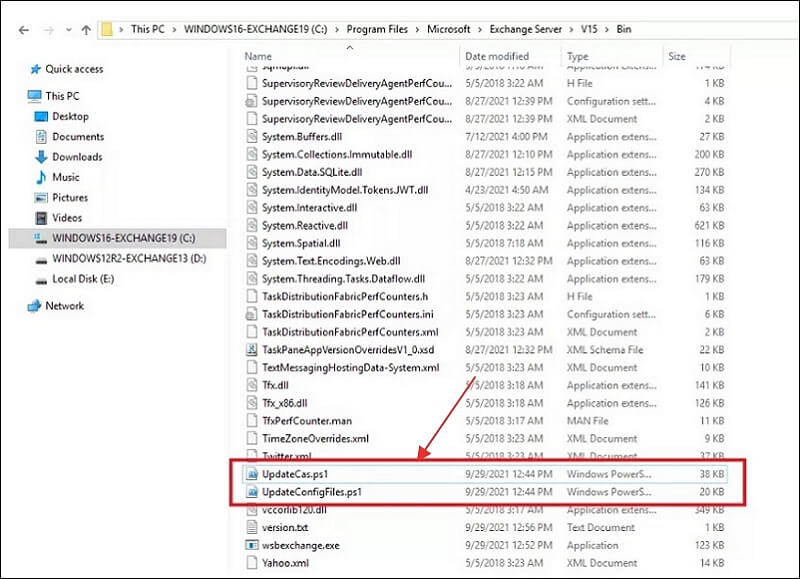
أولاً ، ابحث عن دليل Bin حيث يوجد البرنامجان أعلاه. انسخ العنوان قبل فتح نافذة أوامر PowerShell وأدخل ما يلي:
cd “C:\Program Files\Microsoft\Exchange Server\V15\Bin.”
يمكنك تنفيذ الأوامر التالية لتحديث تكوين خادم Exchange الخاص بك:
.\UpdateConfigFiles.ps1
.\UpdateCAS.ps1
الآن ، أعد تشغيل النظام. يجب أن تختفي مشكلتك عند تسجيل الدخول إلى EAC.
4. إعادة إنشاء الدلائل الافتراضية
قد يكون أحد الحلول الممكنة لإصلاح مثل هذه المشكلة في Exchange هو إعادة إنشاء الدلائل الافتراضية بالكامل. للقيام بذلك ، تحتاج إلى إزالة دليل OWA و ECP الحالي باستخدام الأمر التالي في نافذة PowerShell:
Remove-OwaVirtualDirectory –Identity “ExchangeServerName\owa (Default Web Site)”
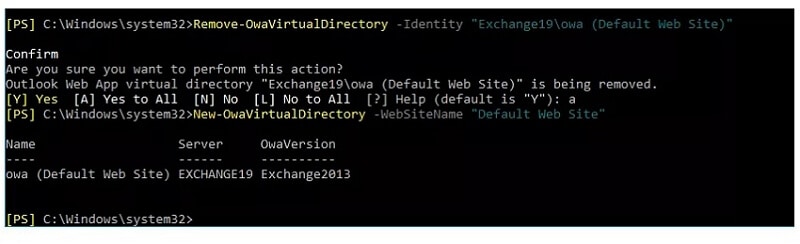
اضغط على "a" أو "y" ثم اضغط على مفتاح "Enter".
في نفس النافذة ، أدخل الأمر التالي لإعادة إنشاء دليل OWA:
New-OwaVirtualDirectory –WebsiteName “Default Web Site”
يجب أن يقوم هذا الأمر بإعادة تعيين الدلائل الافتراضية الخاصة بك وحل خطأ http 500 عند تسجيل الدخول إلى ECP. بمجرد إعادة تعيين النظام ، لاحظ أنه بدلاً من صفحة تسجيل الدخول العادية ، سترى شيئًا مثل موضح أدناه:
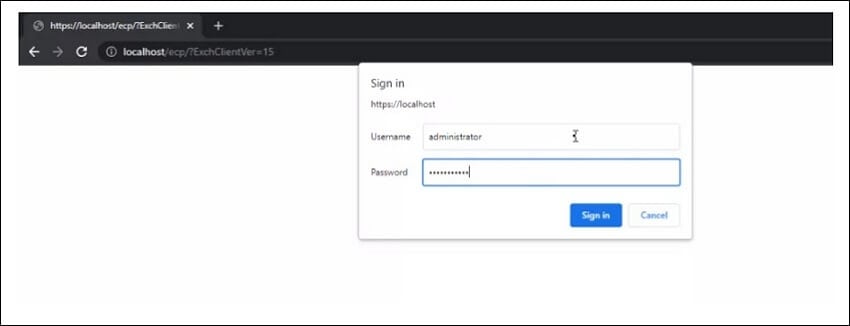
أدخل بيانات الاعتماد الخاصة بك وتحقق لمعرفة ما إذا كان الخطأ مستمرًا.
5. إصلاح خادم exchange
إذا لم ينجح أي شيء آخر ، فيجب أن يكون هذا هو الملاذ الأخير المطلق لإصلاح خادم Exchange الخاص بك. لتنفيذ هذه الوظيفة ، قم بتحميل نفس ISO التراكمي المثبت في الخادم. بعد ذلك ، أدخل الأمر التالي في نافذة EMS:
Setup /Mode:upgrade /IAcceptExchangeServerLicenseTerms
إذا كنت تقوم بتشغيل خادم Exchange مع تحديث سبتمبر 2021 أو لاحقًا ، فأنت بحاجة إلى استخدام
‘/IAcceptExchangeServerLicenseTerms_DiagnosticDataOFF’
سيستغرق الإصلاح بعض الوقت ، وبعد ذلك يمكنك إعادة تشغيل النظام والتحقق مما إذا كان تم إصلاح خطأ http 500.
تقليل أخطاء HTTP من خلال الإعدادات المختلطة
الوقاية دائما خير من العلاج. لضمان أفضل فرصة لتجنب أخطاء الخادم ، قم بتشغيل خادم Exchange كخادم مختلط. تتوفر معظم خوادم Exchange كخوادم سحابية عبر الإنترنت أو فيزيائية قائمة على مقر الشركة. يوفر لك النشر المختلط لـ Exchange أفضل ما في العالمين. على الرغم من أنه يتطلب تشغيل منصات أفضل ، إلا أنه يمكن أن يساعد في تقليل التعقيدات المتعلقة بالمشكلات المستندة إلى الخادم.
نظرًا لأن خوادم Exchange المختلطة تستخدم المصادقة المستندة إلى مجموعة النظراء Azure AD ، فمن السهل مصادقة جميع الحزم الواردة والصادرة. فهو يجعل الاتصال أكثر قوة مع جميع الخوادم ، مما يقلل بشكل كبير من فرص الخطأ في OWA أو EAC.
التلخيص
خطأ http 500 لا يتطلب الكثير من الرهبة. من السهل نسبيًا تجنبه إذا كنت حريصًا على خوادمك ولا تفسد في التحديثات. بالطبع ، يمكنك تكوين خادم Exchange الخاص بك كخادم مختلط وتقليل فرصة الحصول عليها. ومع ذلك ، يجب أن تستعد لأسوأ سيناريو وأن تفهم كيفية التخلص منه بأسهل طريقة ممكنة.

Wondershare Recoverit - استرجع ملفات البريد الإلكتروني المحذوفة والمفقودة من أي كارثة
قام 5,481,435 شخصًا بتنزيله.
استرجع رسائل البريد الإلكتروني المحذوفة عن طريق الخطأ والتي تم حذفها عن طريق الخطأ أو فقدت بسبب تنسيق النظام غير المخطط له.
استرجع جميع مكونات صندوق البريد داخل الملفات مثل رسائل البريد الإلكتروني والمرفقات وجهات الاتصال وعناصر التقويم والمجلات والملاحظات وما إلى ذلك.
دعم جميع أنواع ملفات البريد الإلكتروني الشائعة: MSG ، PST ، OST ، EML ، EMLX ، MBOX ، BKL, BKS, EDB, etc.
استعادة البيانات من جميع أنواع محركات أقراص التخزين مثل محرك أقراص USB ، وبطاقة SD ، ومحركات أقراص الحالة الصلبة ، ومحركات الأقراص الثابتة ، والأقراص المرنة ، ومحرك القلم ، وما إلى ذلك.
احفظ مقاطع الفيديو المحذوفة عن طريق الخطأ ، وقم أيضًا بإصلاح مقاطع الفيديو المعطلة.
قم بمعاينة الملفات قبل استعادتها.
نسخة مجانية للتجربة و النسخة المدفوعة للاستمتاع أكثر.
ما هو الخطأ في البريد الإلكتروني
- رسائل البريد الإلكتروني المفقودة أو التالفة
- تم إصلاح Outlook 0x8004060c.
- لا يمكن عرض المجلد؟ مُثَبَّت.
- لا يمكن العثور على خطأ في الحصول على PST.
- نسيت كلمة مرور البريد الإلكتروني

Khalid Abdullahi
contributor Editor
Generally rated4.5(105participated)